
オープンイヤータイプのワイヤレスイヤフォンを買ったよ!〜説明書が正しいこと書いてない以外はいいものだよの巻〜
こんにちは!星野です。
先週こんなものを買いました。
ことの発端は、耳の調子が悪いこと。
外耳炎というんですかね。AirPods Proを使ってるんですが、耳の穴がザラザラに荒れたり、ひどい時は耳垂れがおきたり。
なので、耳の穴に挿入れないイヤホンが欲しくて探していました。
お仕事の時は Shokz の OpenComm を使ってるんですけどね。
先月たくさん頑張ったので、
— 星野ぽぽぽ(𝕏のすがた) (@hoshino_popopo_) August 2, 2024
自分へのご褒美✨https://t.co/tnJkfpNv5Z
寝る時に使う寝ホンなワイヤレスイヤホンを探してたところに、10%オフの50%オフで何故か60%オフになって1999円。
耳に挿れないから、耳が痛むの防げるね
(わたし、AirPods Pro使ってたけど、外耳炎になっちゃって) pic.twitter.com/YSvAuwkmVE
現在は10%オフが効かなくなっているようなので、4,999円から50%なのでだいたい2,500円くらいで買えるのかな?
※下記は4,999円ですが、キャンペーン中であれば50%オフクーポンの表示があるはずなのでよく見てね^^
1週間ほど使ってみた感想を4行でまとめるよ
値段の割に音はいいよ
値段の割にマイクも良さそうだよ
起動すると音量が爆音になるよ(わたしだけ?)
説明書の記載がめちゃくちゃだよ
というわけで届きました。
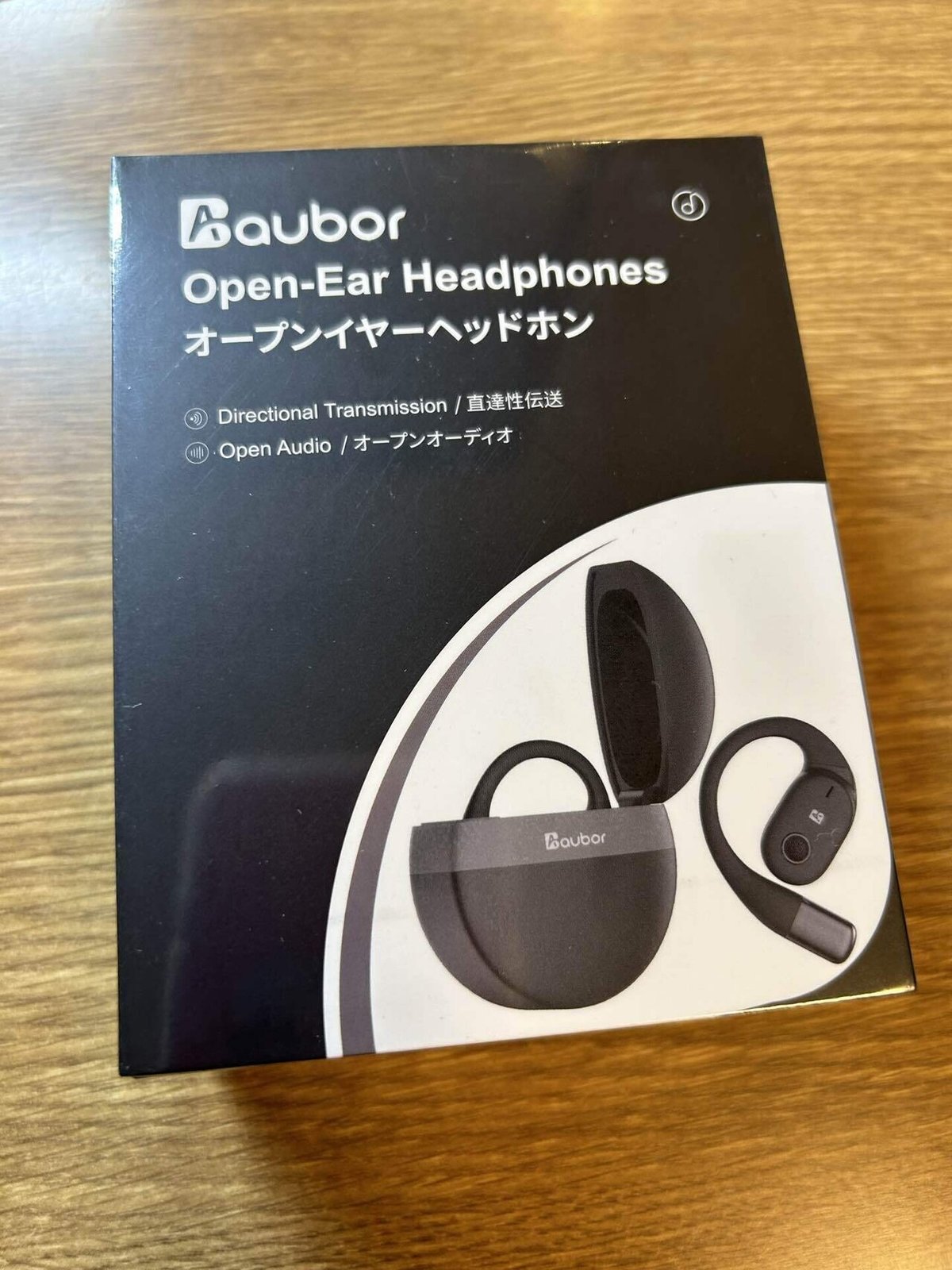
注文したのは白というかアイボリーなのに、箱は黒!!!!!!
中から出てきたのは、注文した通りのアイボリー色というかクリームぽいというか。
なんにせよ、頼んだ通りの色のケースとイヤフォンが出てきてひとまず安心。

説明書を確認してみましょう。
ちなみに、クイックスタートガイドというイラスト付きの操作説明もありますが、文字の説明と記載が異なります。
説明書の引用

そして、この文字の説明も間違いまくっています。
実機操作からわかった操作方法
というわけで、触ってわかった操作方法をまとめていくよ!
※操作の内容そのままに意味は通る程度に、文言は変えてるよ
ペアリング
ここは説明書記載通り。
電源オンオフ
説明書の記載通りのはず。
ボタン長押しで起動させるなら、念の為両方とも長押しすること
このときSiriなどが起動しても無視して長押し
通話コントロール
まだちゃんと試してない
音声アシスタント(Siri)の起動
説明書:右のタッチエリアを3連打タップ
実機:左右どちらかを長押し
音楽再生
再生/一時停止
記載通り。左右どちらかを1タップ
曲を戻す
説明書:左のタッチアエリアを1タップ
実機:左のタッチエリアを3連打タップ
曲を進める
説明書:右のタッチエリアを1タップ
実機:右のタッチエリアを3連打タップ
ゲームモード(低遅延モード)※ゲームや動画見るなら必須
説明書:右のタッチエリアを3連打タップ
実機:左右どちらかのタッチエリアを4連打タップ
音量アップ
説明書:右のタッチエリアを長押し
実機:右のタッチエリアを2連打タップ
音量ダウン
説明書:左のタッチエリアを長押し
実機:左のタッチエリアを2連打タップ
というわけで、操作は直感的かと言われるとなんとも言えないですが、再生停止くらいはワンタップでできるので、ぎりぎりOKかな・・・?
まとめ
特別耳が良いわけでもないけれど、割といい音なんじゃないかな(個人の感想です)。
聴き疲れは起きないと感じるよ
耳が物理的に荒れたり、耳垂れといった外耳炎的な症状が出てくるのを防ぐためにも、耳穴に挿入れないイヤホンの選択肢としてそこそこいいかもしれないですね。
【サポートのお願い】
少額で構いませんので投げ銭いただけると嬉しいです。。。
画面下部の「記事をサポート」からできます!
少しでも面白かった、参考になった~という方はお願いします!!(次も頑張って書こうって気になりますので…)
もしくは、リンクはAmazonアソシエイトプログラムのリンクになってるので、気になった本や商品があったら無邪気にポチっていただけると励みになります!
